Como instalar o VMware Workstation no Ubuntu 20.04 fossa focal linux
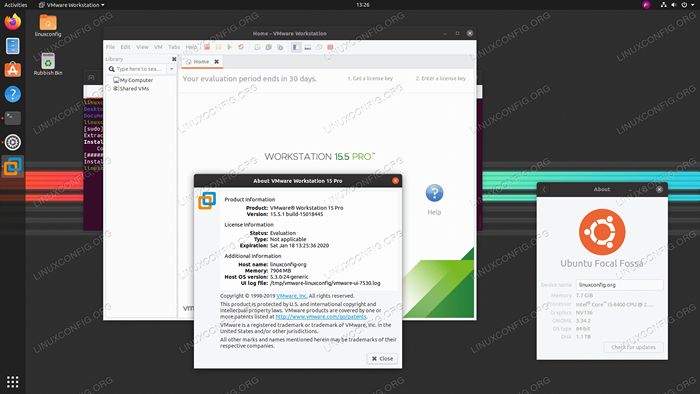
- 3005
- 745
- Ms. Travis Schumm
O objetivo é instalar o VMware Workstation Pro no Ubuntu 20.04 fossa focal linux. Em seguida, você pode configurar máquinas virtuais com o VMware Workstation Pro em uma única máquina física e usá -las simultaneamente com a máquina real.
Neste tutorial, você aprenderá:
- Como instalar os pré -requisitos da estação de trabalho VMware
- Como baixar o VMware Workstation
- Como instalar o VMware Workstation
- Como iniciar a estação de trabalho VMware
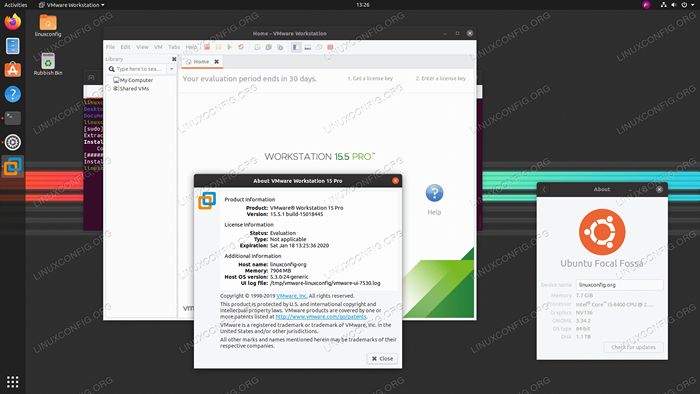 VMware Workstation Pro no Ubuntu 20.04 fossa focal linux
VMware Workstation Pro no Ubuntu 20.04 fossa focal linux Requisitos de software e convenções usadas
| Categoria | Requisitos, convenções ou versão de software usada |
|---|---|
| Sistema | Ubuntu instalado 20.04 ou Ubuntu atualizado 20.04 Fossa focal |
| Programas | VMware Workstation Pro para Linux |
| Outro | Acesso privilegiado ao seu sistema Linux como raiz ou através do sudo comando. |
| Convenções | # - requer que os comandos Linux sejam executados com privilégios root diretamente como usuário root ou por uso de sudo comando$ - Requer que os comandos do Linux sejam executados como um usuário não privilegiado regular |
Instale o VMware Workstation no Ubuntu 20.04 Instruções passo a passo
- Primeiro, faça o download do VMware Workstation Pro para pacote Linux.
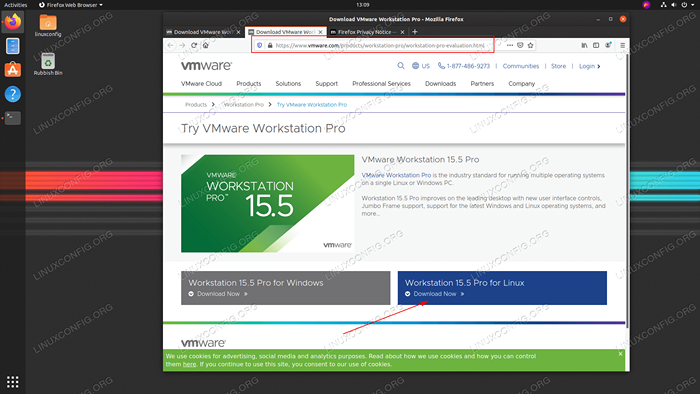 Navegue pelo seu navegador até a página oficial de download da estação de trabalho WMVARE e faça o download do pacote de instalação.
Navegue pelo seu navegador até a página oficial de download da estação de trabalho WMVARE e faça o download do pacote de instalação. - Instale pré -requisitos. Abra seu terminal e execute:
$ sudo apt install build-essencial
- Localize o VMware Workstation Pro download anteriormente para o arquivo de pacote Linux e inicie a instalação. Observe que o nome do arquivo pode ser diferente:
$ sudo bash vmware-workstation-full-15.5.1-15018445.x86_64.pacote
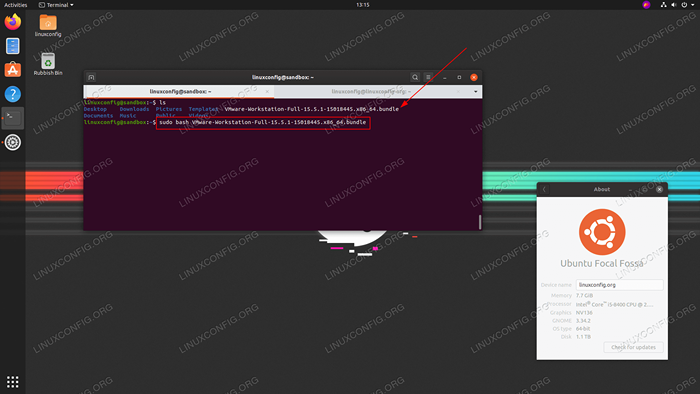 Comece a instalação do VMware Workstation Pro para Linux no Ubuntu 20.04
Comece a instalação do VMware Workstation Pro para Linux no Ubuntu 20.04 - Ser paciente. Aguarde a instalação terminar.
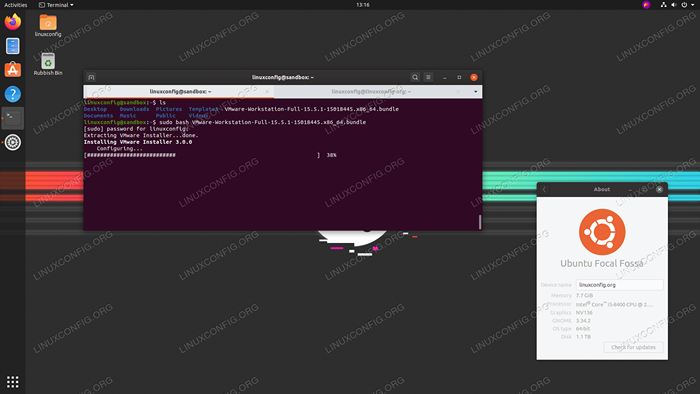 Progresso de instalação do VMware Workstation Pro
Progresso de instalação do VMware Workstation Pro 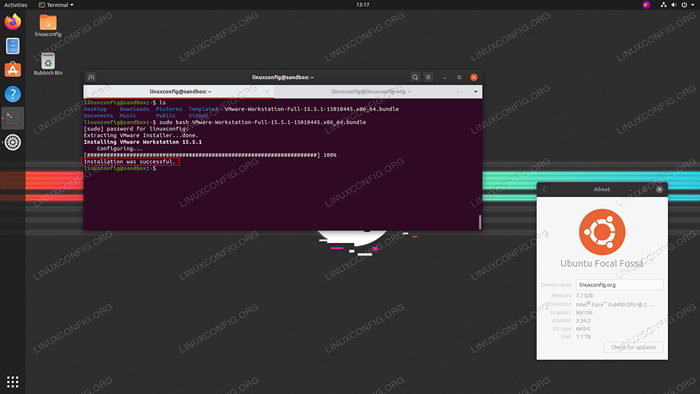 VMware Workstation Pro Instalação completa.
VMware Workstation Pro Instalação completa. - Usar
AtividadesPara iniciar o VMware Workstation Pro.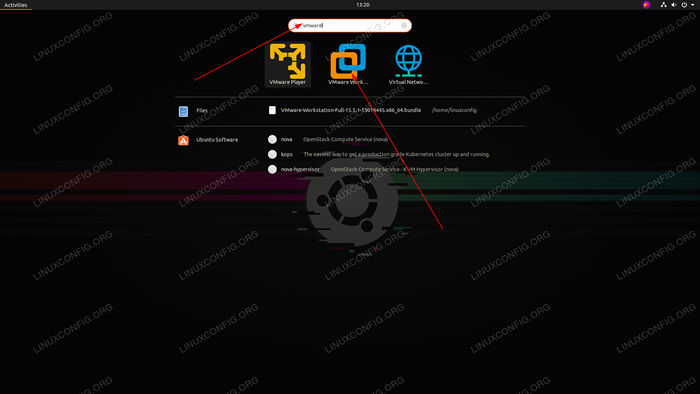 Inicie a estação de trabalho VMware no Ubuntu 20.04
Inicie a estação de trabalho VMware no Ubuntu 20.04 - Aceitar licenças.
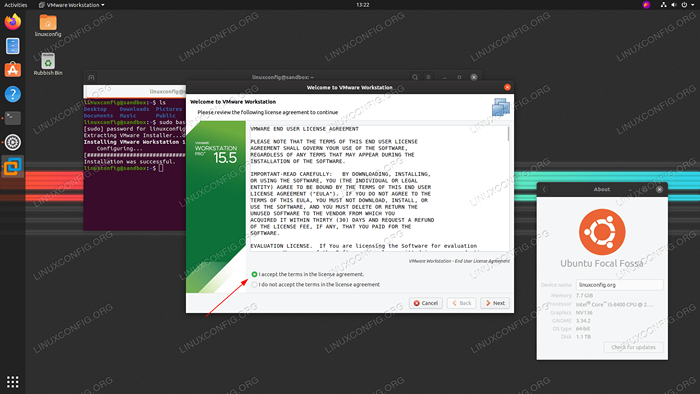 Aceite licenças de estação de trabalho VMware e siga o Assistente de pós-instalação.
Aceite licenças de estação de trabalho VMware e siga o Assistente de pós-instalação. - Selecione um usuário para poder conectar -se ao servidor de estação de trabalho.
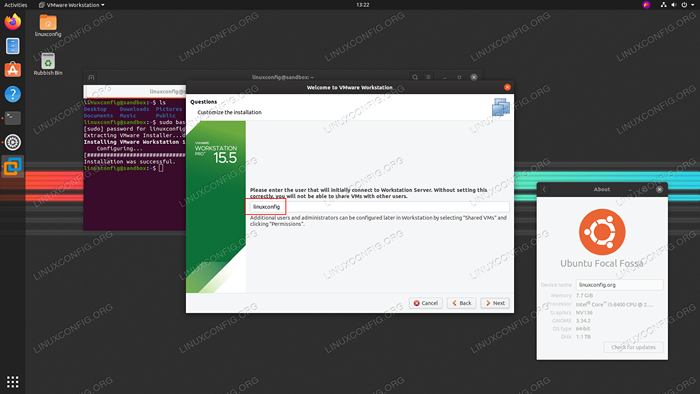 Digite o nome de usuário
Digite o nome de usuário - Configuração de diretório de máquinas virtuais compartilhadas.
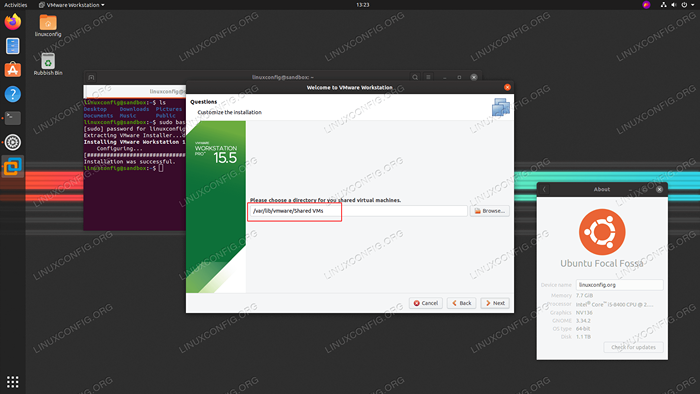 Insira o caminho do diretório
Insira o caminho do diretório - Selecione a porta de conexão do servidor.
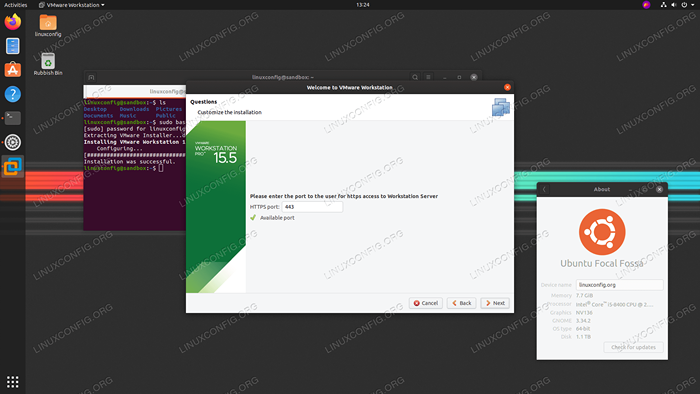 Digite o número da porta
Digite o número da porta - Escolha o teste ou insira a chave de licença
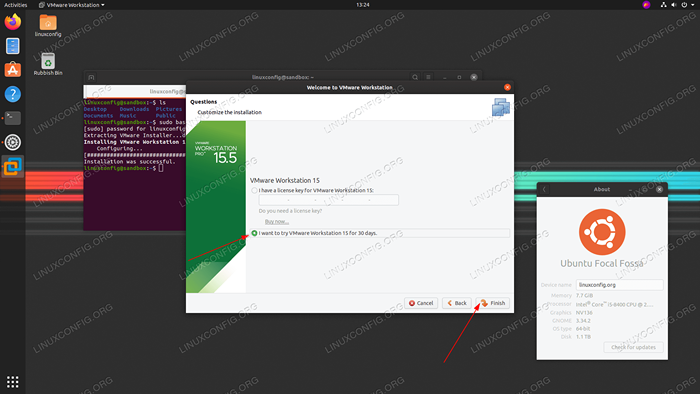 insira chave da licença
insira chave da licença - Quase lá.
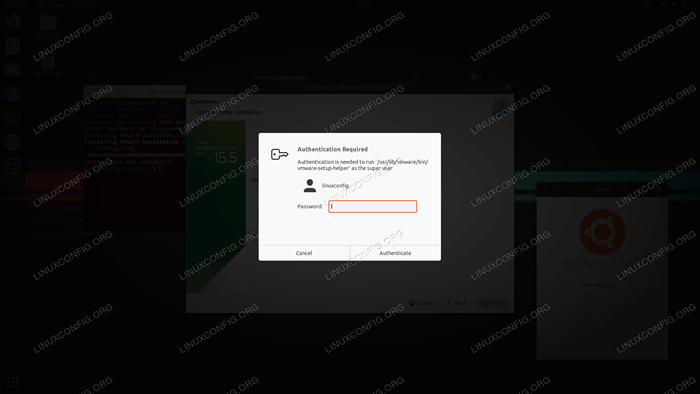 Coloque sua senha. Você deve ser incluído em
Coloque sua senha. Você deve ser incluído em sudoUsuários.
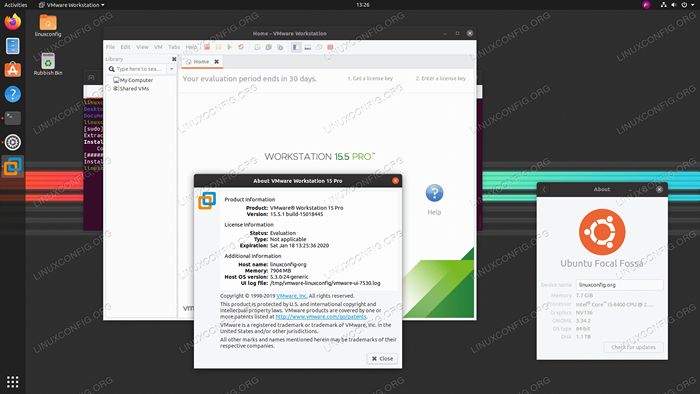 VMware Workstation Pro no Ubuntu 20.04 fossa focal linux
VMware Workstation Pro no Ubuntu 20.04 fossa focal linux Tutoriais do Linux relacionados:
- Coisas para instalar no Ubuntu 20.04
- Coisas para fazer depois de instalar o Ubuntu 20.04 fossa focal linux
- Coisas para instalar no Ubuntu 22.04
- Ubuntu 20.04 Guia
- Coisas para fazer depois de instalar o Ubuntu 22.04 Jellyfish…
- Ubuntu 20.04 truques e coisas que você pode não saber
- Uma introdução à automação, ferramentas e técnicas do Linux
- Instale Arch Linux na estação de trabalho VMware
- Ubuntu 22.04 Guia
- Download do Linux
- « Como permitir o login da raiz da GUI no Ubuntu 20.04 fossa focal linux
- Como instalar Jenkins no Ubuntu 20.04 fossa focal linux »

